Aplicațiile care au acces la camera web este adesea o cerință – Skype, Zoom și diverse alte programe au nevoie de acces la camera web pentru a funcționa corect. Asta nu înseamnă neapărat că îți dorești întotdeauna să aibă acces.
Dacă doriți să revocați accesul pe care îl are o aplicație la camera web, puteți face acest lucru prin aplicația Setări. Apăsați tasta Windows, introduceți Setări de confidențialitate și apăsați Enter. Veți vedea mai multe opțiuni de Setări.
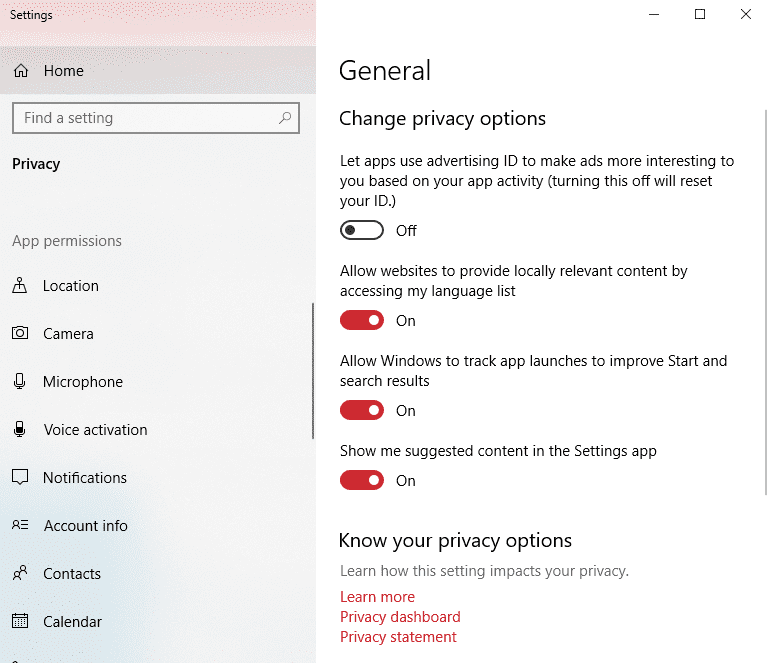
Derulați în jos în stânga până când găsiți setarea Cameră și faceți clic pe ea. Veți avea apoi mai multe opțiuni - puteți fie să restricționați accesul unei singure aplicații la camera dvs., fie să revocați accesul pentru toate. Singurul lucru pe care nu îl puteți bloca este Windows Hello - dacă ați configurat, va funcționa în continuare chiar dacă revocați permisiunile camerei web.
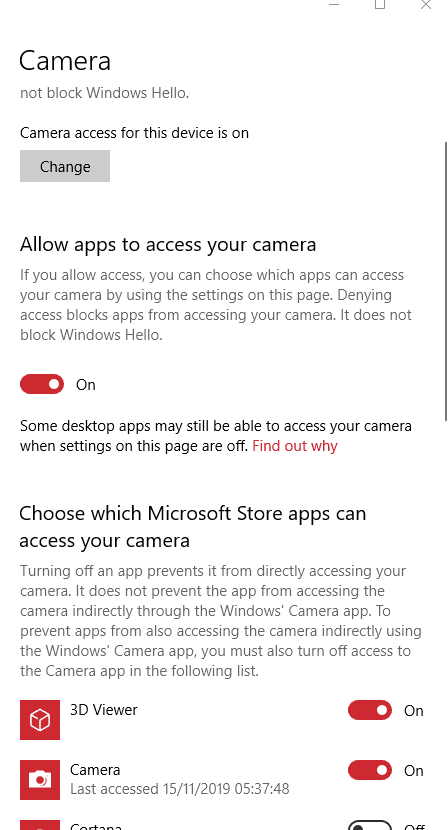
Când ați schimbat permisiunile după cum doriți, închideți fereastra și utilizați computerul în mod normal. Anumite aplicații pot cere permisiunea de a vă folosi camera din nou când le relansezi. Bineînțeles, le puteți da din nou permisiunea (și le puteți elimina mai târziu oricând doriți).
Sfat: Unele aplicații nu vor funcționa corect fără acces la anumite funcții.